Set validations for full AGS accounts
概要
プレイヤーと直接的な関係を確立したい場合は、従来のアカウント登録プロセスを有効にするか、プレイヤーにヘッドレスアカウントをフルアカウントにアップグレードするよう促すことを検討してください。
また、AGS IAM 入力検証を使用すると、プレイヤーのフルアカウントで使用されるユーザー名、表示名、パスワード、メールの検証をカスタマイズできます。
前提条件
- 管理者ポータルへのアクセス権と IAM 入力検証の権限がある。
ユーザー名の検証
ユーザー名の検証をカスタマイズする方法については、以下の手順に従ってください。
右上隅の[Platform Configurations (プラットフォーム設定)]をクリックし、[IAM Input Validation (IAM 入力検証)]を選択します。
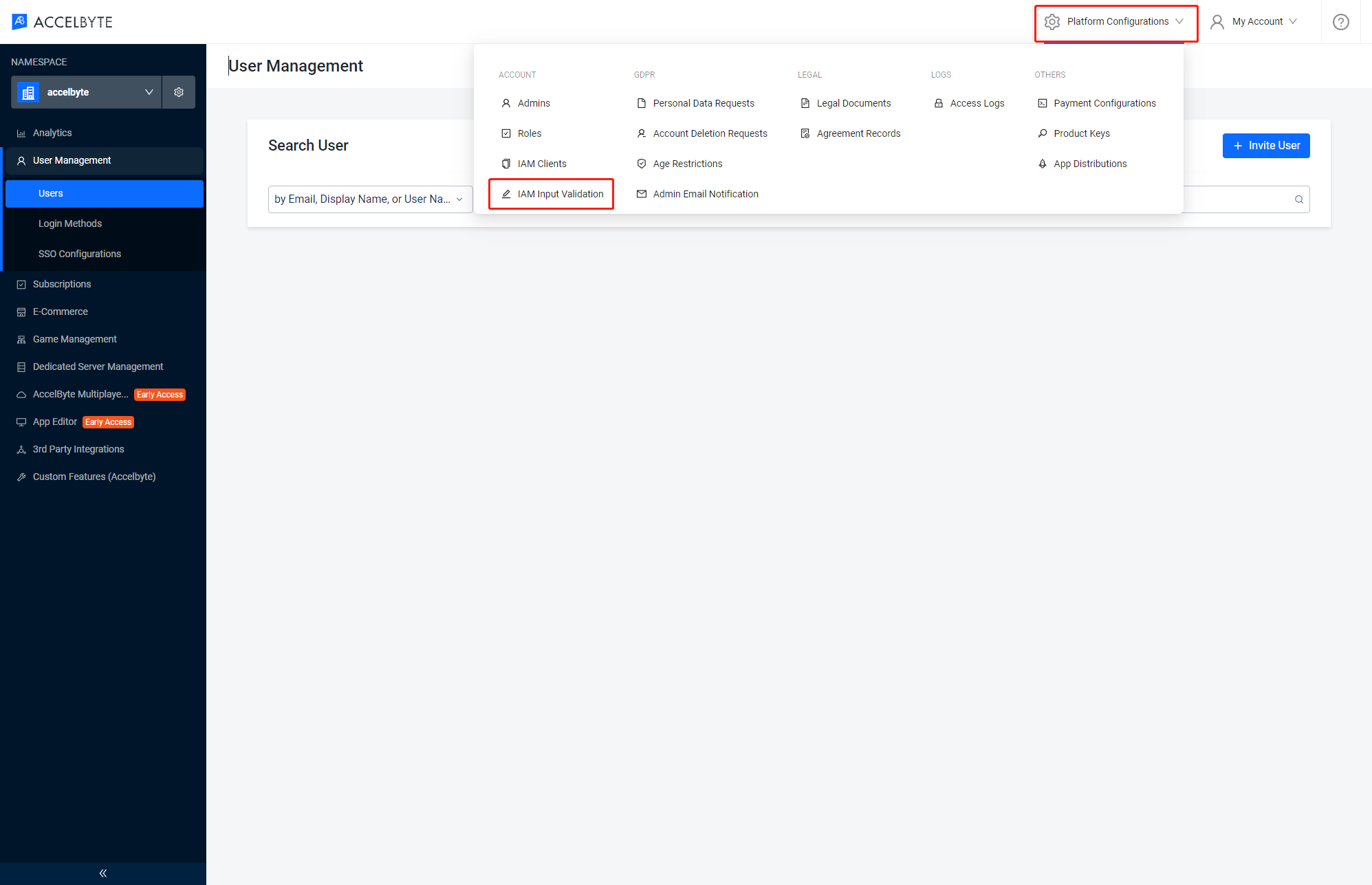
[IAM Input Validation (IAM 入力検証)]ページでは、[Username (ユーザー名)]、[Display Name (表示名)]、[Password (パスワード)]、または[Email Address (メールアドレス)]のいずれかを選択できます。[Username (ユーザー名)]を選択し、以下の必須の[Validation (検証)]フィールドを入力します。
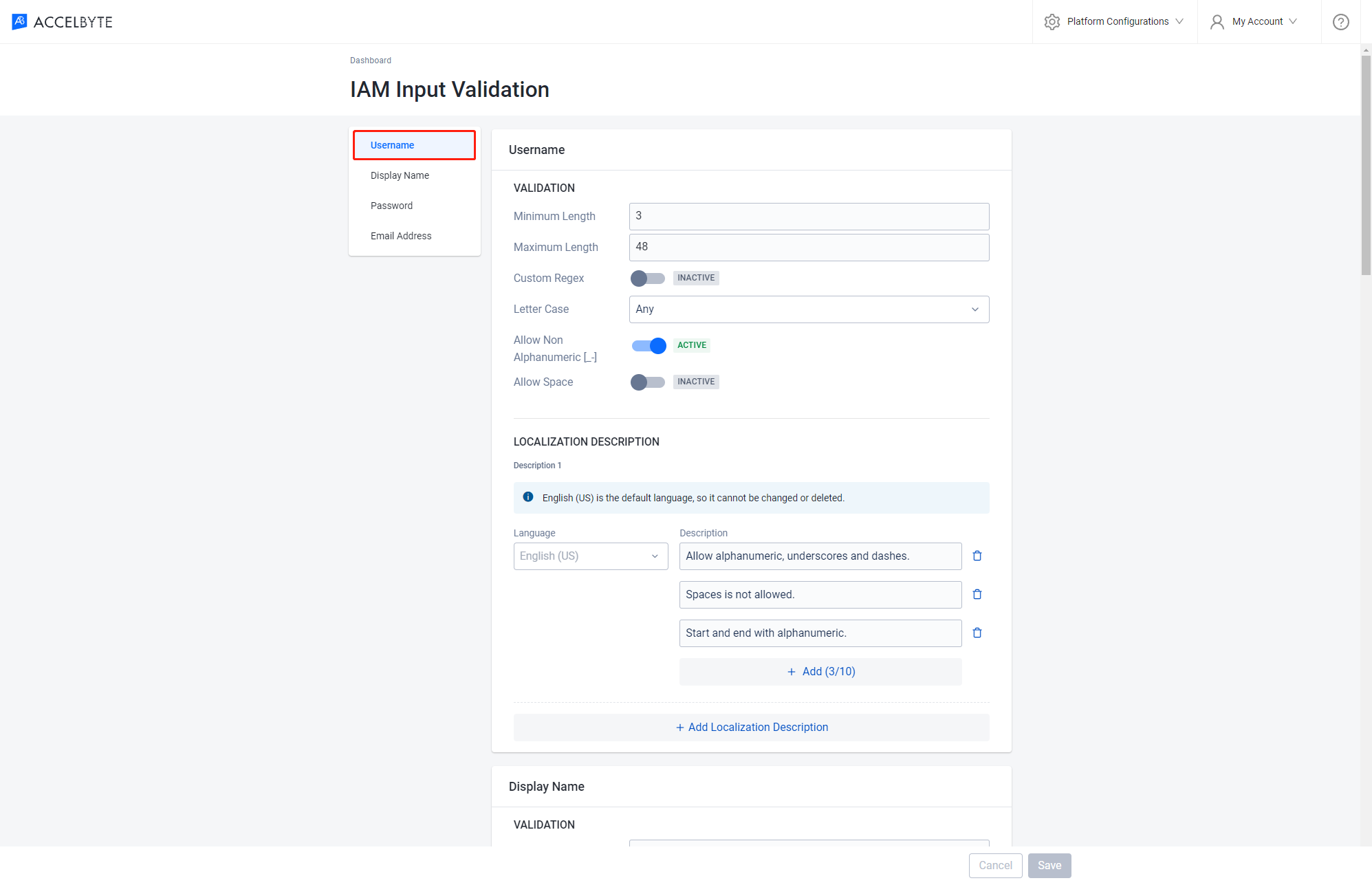
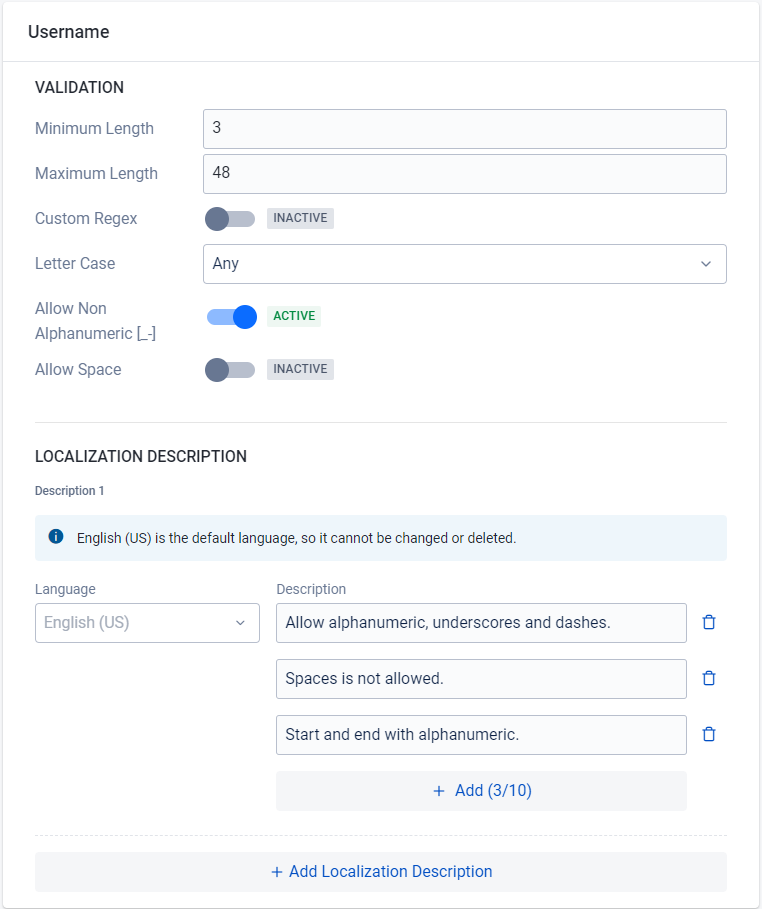
- [Minimum Length (最小文字数)]:ユーザー名の最小文字数を入力します。
- [Maximum Length (最大文字数)]:ユーザー名の最大文字数を入力します。
- [Custom Regex (カスタム正規表現)]:このオプションを[Active (アクティブ)]に切り替えると、新しいテキストボックスが表示されます(下記の残りのフィールドと置き換えられます)。新しい[Regex (正規表現)]テキストボックスに独自のカスタム正規表現パターンを入力します。
- [Letter Case (大文字と小文字)]:プレイヤーが[Lowercase (小文字)]、[Uppercase (大文字)]、[Mixed (両方)]、または[Any (いずれか)]を使用できるかどうかを選択します。
- [Allow Non Alphanumeric (英数字以外を許可)]:[',.-]などの記号を許可するには、このオプションを[Active (アクティブ)]に切り替えます。
- [Allow Space (スペースを許可)]:スペースを許可するには、このオプションを[Active (アクティブ)]に切り替えます。
[Localization Description (ローカライゼーションの説明)]セクションは、プレイヤーにユーザー名の要件を知らせるために使用されます。
[Language (言語)]:これを使用して、どの言語について書いているかを指定します。最初の説明がデフォルトの言語になります。
- [+ Add Localization Description (+ローカライゼーションの説明を追加)]:このボタンをクリックして別の言語を追加します。新しい説明セクションが表示されます。削除したい言語の上にある[Delete Description (説明を削除)]ボタンをクリックすると、言語の説明を削除できます。デフォルトの言語を削除することはできません。
[Description (説明)]:ここにテキストを書いてください。これは、ユーザー名を入力するときにプレイヤーに表示されます。
- [+ Add (x/10) (+追加(x/10))]:このボタンをクリックして行を追加します。削除する行の右側にあるゴミ箱アイコンをクリックすると、行を削除できます。最大 10 行を指定できます。[+ Add (x/10) (+追加(x/10))]ボタンには、アクティブな行数が表示されます(x はアクティブ数を表します)。
4.完了したら、ページの下部にある[Save (保存)]をクリックして、設定を保存して有効にします。
表示名の検証
表示名の検証をカスタマイズする方法については、以下の手順に従ってください。
右上隅の[Platform Configurations (プラットフォーム設定)]をクリックし、[IAM Input Validation (IAM 入力検証)]を選択します。
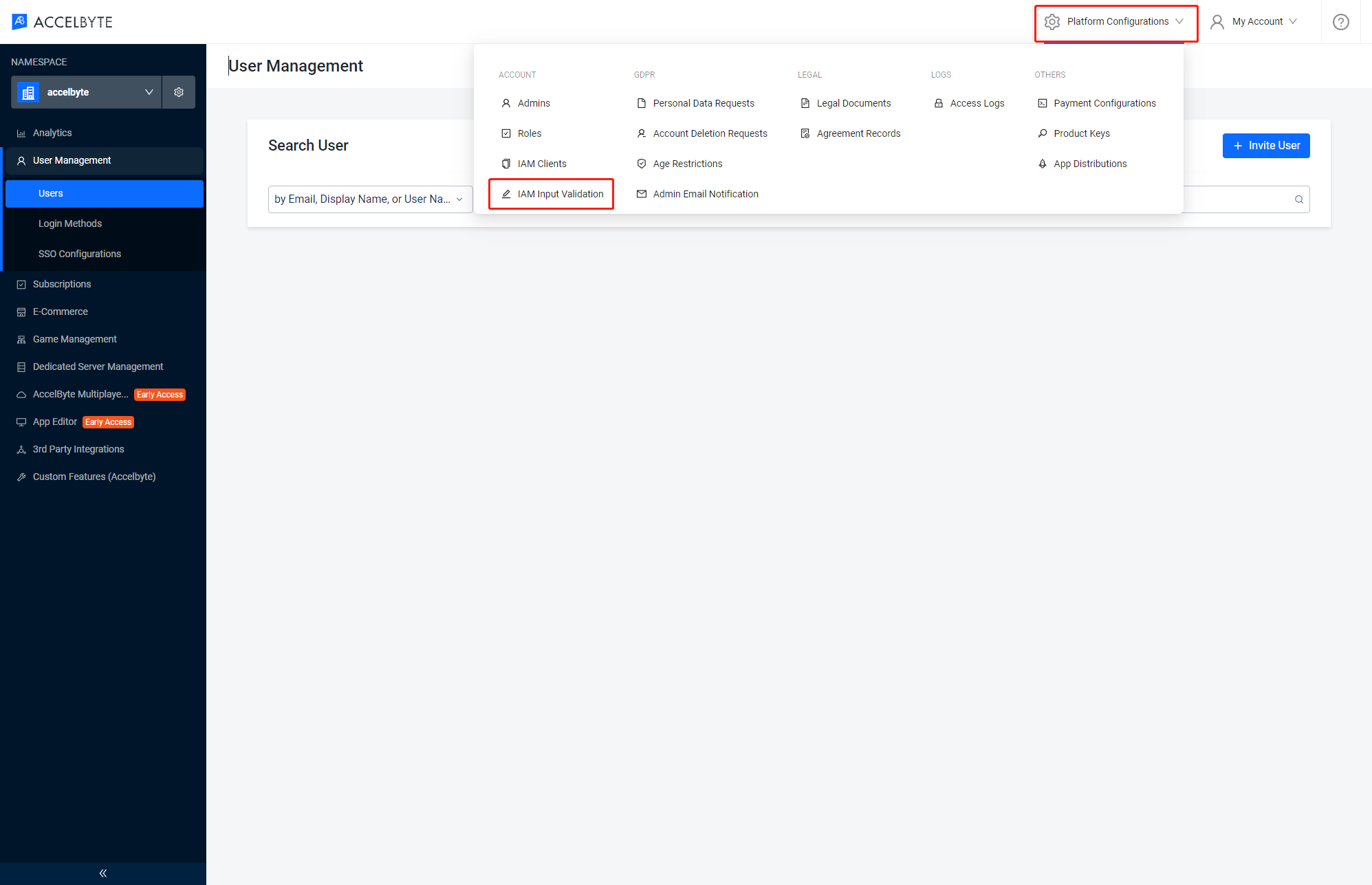
[IAM Input Validation (IAM 入力検証)]ページで、[Display Name (表示名)]を選択するか、そこまで下にスクロールし、以下の必須の[Validation (検証)]フィールドを入力します。
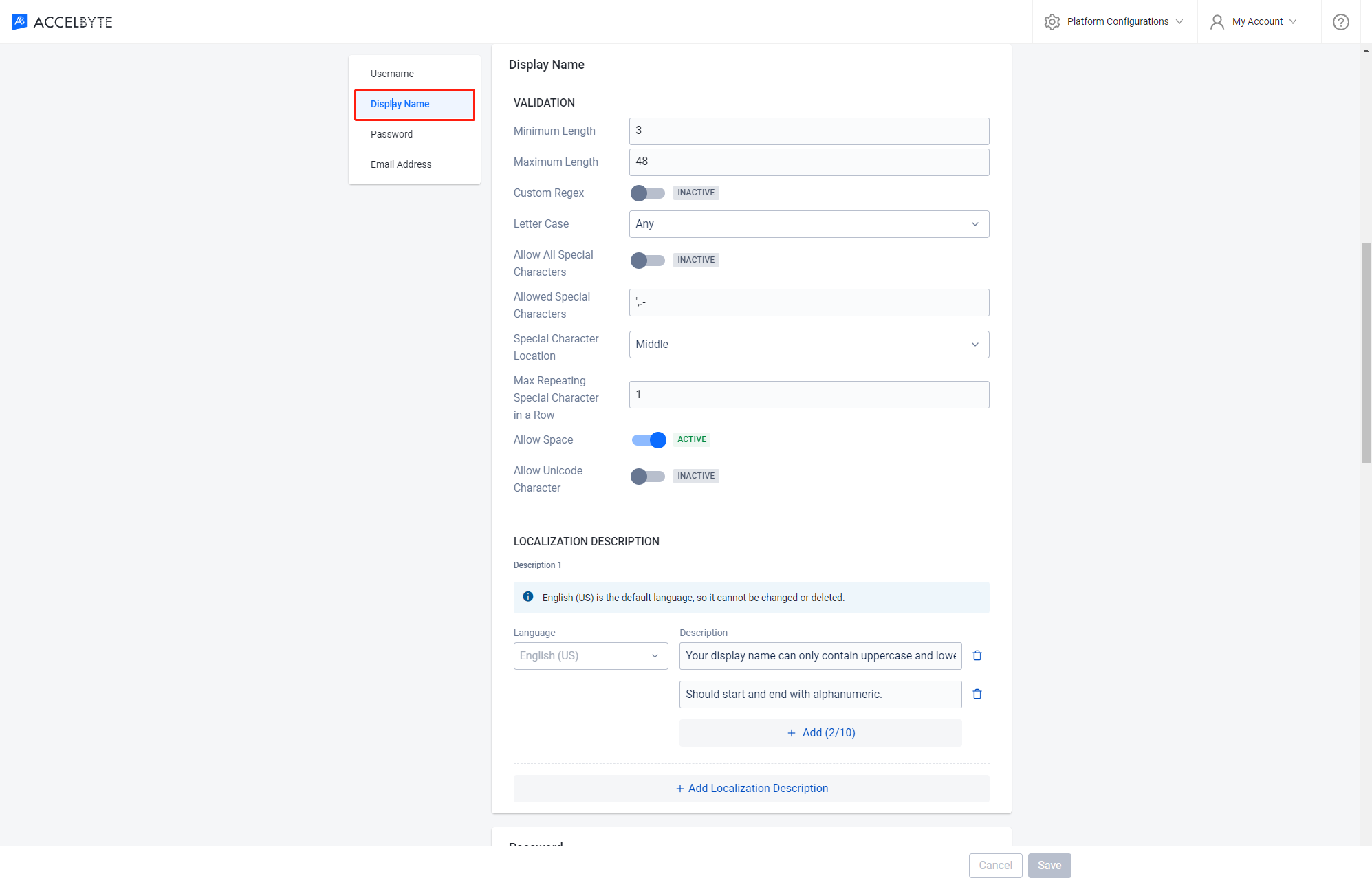
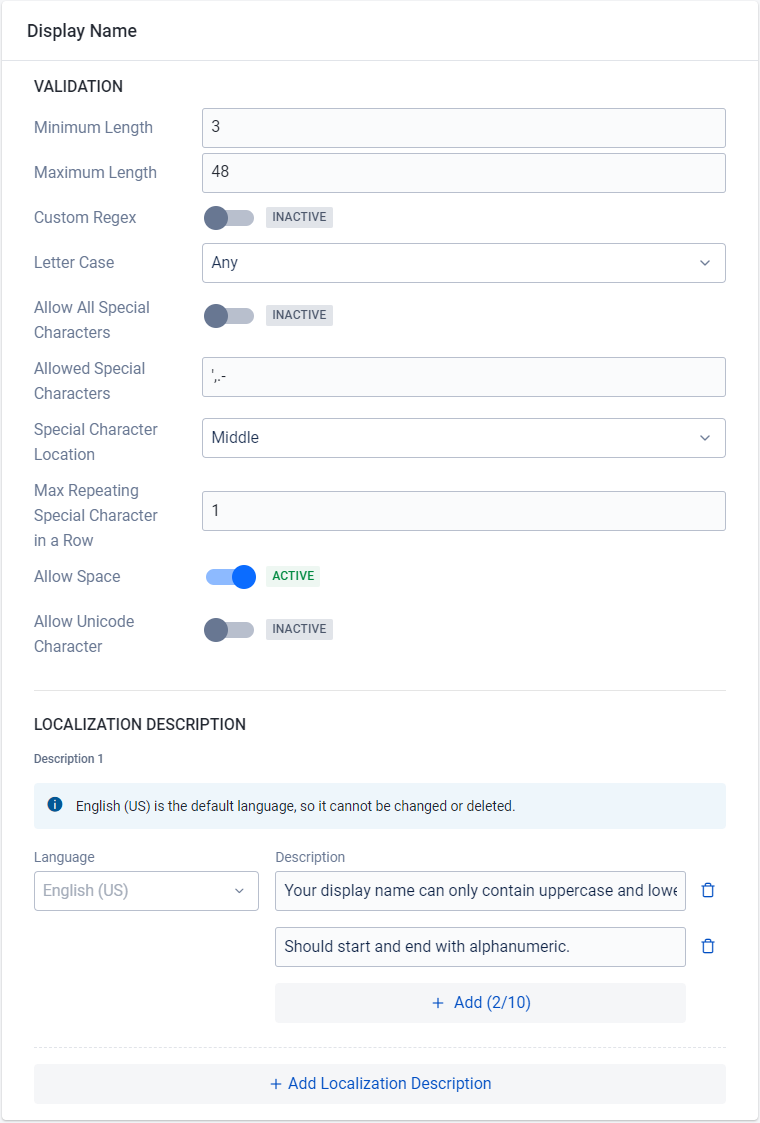
- [Minimum Length (最小文字数)]:ユーザー名の最小文字数を入力します。
- [Maximum Length (最大文字数)]:ユーザー名の最大文字数を入力します。
- [Custom Regex (カスタム正規表現)]:このオプションを[Active (アクティブ)]に切り替えると、新しいテキストボックスが表示されます(下記の残りのフィールドと置き換えられます)。新しい[Regex (正規表現)]テキストボックスに独自のカスタム正規表現パターンを入力します。
- [Letter Case (大文字と小文字)]:プレイヤーが[Lowercase (小文字)]、[Uppercase (大文字)]、[Mixed (両方)]、または[Any (いずれか)]を使用できるかどうかを選択します。
- [Allow Special Character (特殊文字を許可)]:記号を許可するには、このオプションを[Active (アクティブ)]に切り替えます。このオプションを切り替えると、次のフィールドが表示されます。
- [Special Character (特殊文字)]:表示名で許可する特殊文字を一覧表示します。
- [Special Character Location (特殊文字の位置)]:表示名の[Middle (中間)]または表示名の[Anywhere (どこでも)]のいずれかで特殊文字を許可することを選択します。
- [Max Repeating Special Character in a Row (最大連続特殊文字数)]:同じ文字を連続して使用できる回数を選択します。
- [Allow Space (スペースを許可)]:スペースを許可するには、このオプションを[Active (アクティブ)]に切り替えます。
- [Allow Unicode Character (Unicode文字を許可)]:Unicode文字を許可するには、このオプションを[Active (アクティブ)]に切り替えます。
注記[Allow Unicode Character (Unicode文字を許可)]が[Inactive (非アクティブ)]に設定されている場合、US 以外のキーボードから特殊(Unicode)文字を入力するとエラーが発生することがあります。これを回避するには、[Allow Unicode Character (Unicode文字を許可)]を[Active (アクティブ)]に設定します。
3.[Localization Description (ローカライゼーションの説明)]セクションは、プレイヤーに表示名の要件を知らせるために使用されます。
* [**Language (言語)**]:これを使用して、どの言語について書いているかを指定します。最初の説明がデフォルトの言語になります。
* [**+ Add Localization Description (+ローカライゼーションの説明を追加)**]:このボタンをクリックして別の言語を追加します。新しい説明セクションが表示されます。削除したい言語の上にある[**Delete Description (説明を削除)**]ボタンをクリックすると、言語の説明を削除できます。デフォルトの言語を削除することはできません。
* [**Description (説明)**]:ここにテキストを書いてください。これは、表示名を入力するときにプレイヤーに表示されます。
* [**+ Add (x/10) (+追加(x/10))**]:このボタンをクリックして行を追加します。削除する行の右側にあるゴミ箱アイコンをクリックすると、行を削除できます。最大 10 行を指定できます。[**+ Add (x/10) (+追加(x/10))**]ボタンには、アクティブな行数が表示されます(x はアクティブ数を表します)。
- 完了したら、ページの下部にある[Save (保存)]をクリックして、設定を保存して有効にします。
パスワードの検証
パスワードの検証をカスタマイズする方法については、以下の手順に従ってください。
右上隅の[Platform Configurations (プラットフォーム設定)]をクリックし、[IAM Input Validation (IAM 入力検証)]を選択します。
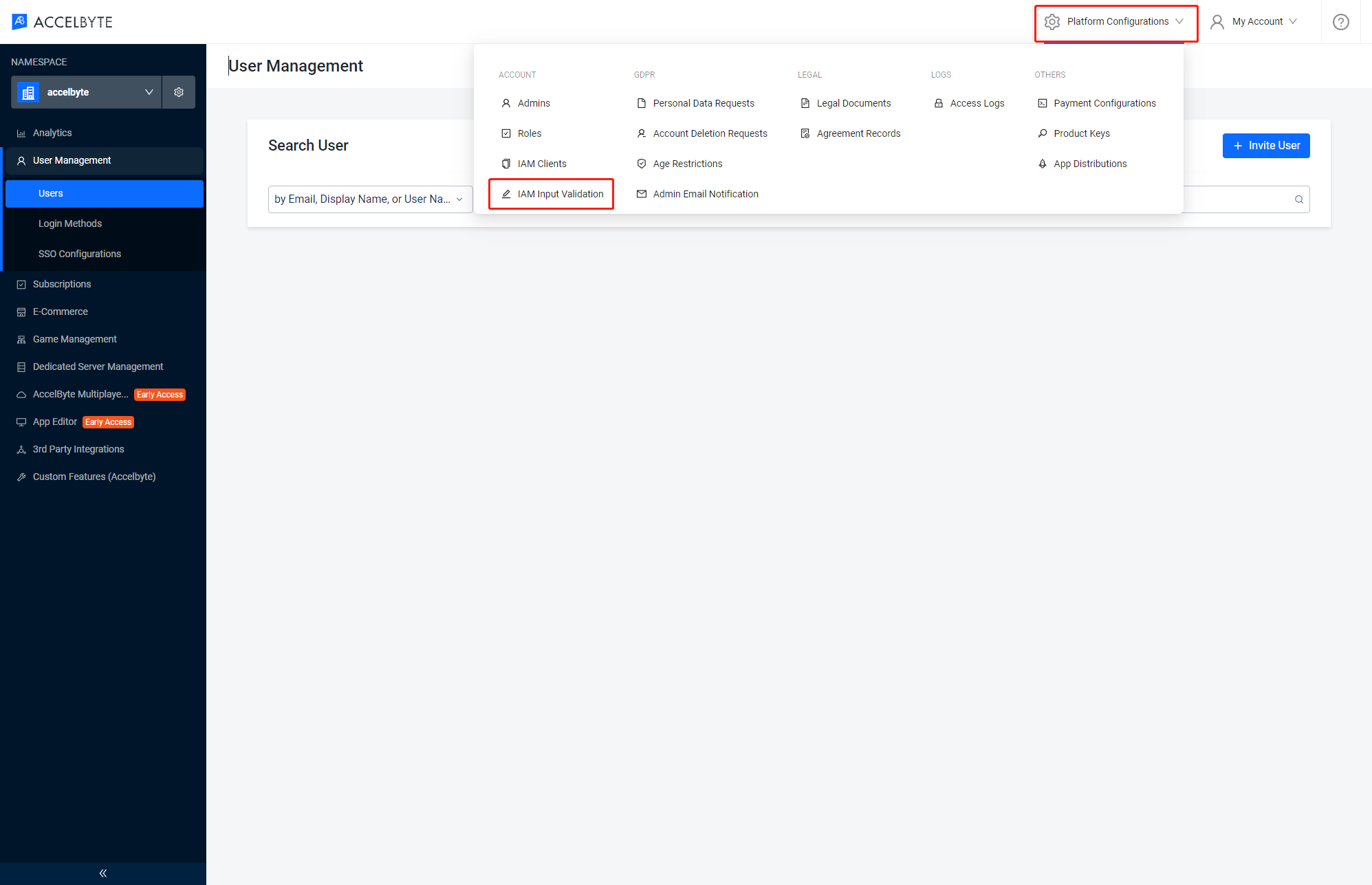
[IAM Input Validation (IAM 入力検証)]ページで、[Password (パスワード)]を選択するか、そこまで下にスクロールし、以下の必須の[Validation (検証)]フィールドを入力します。
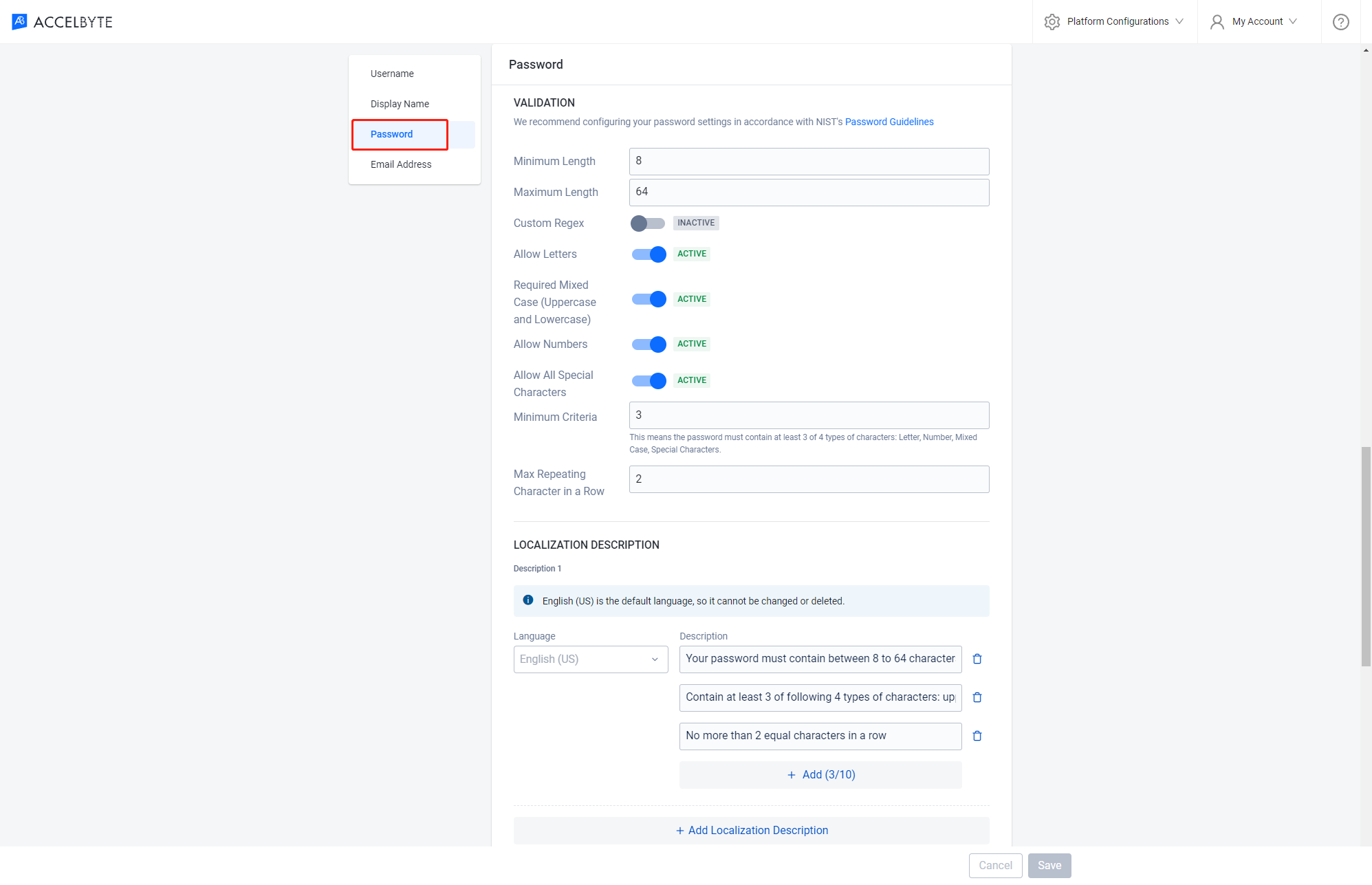
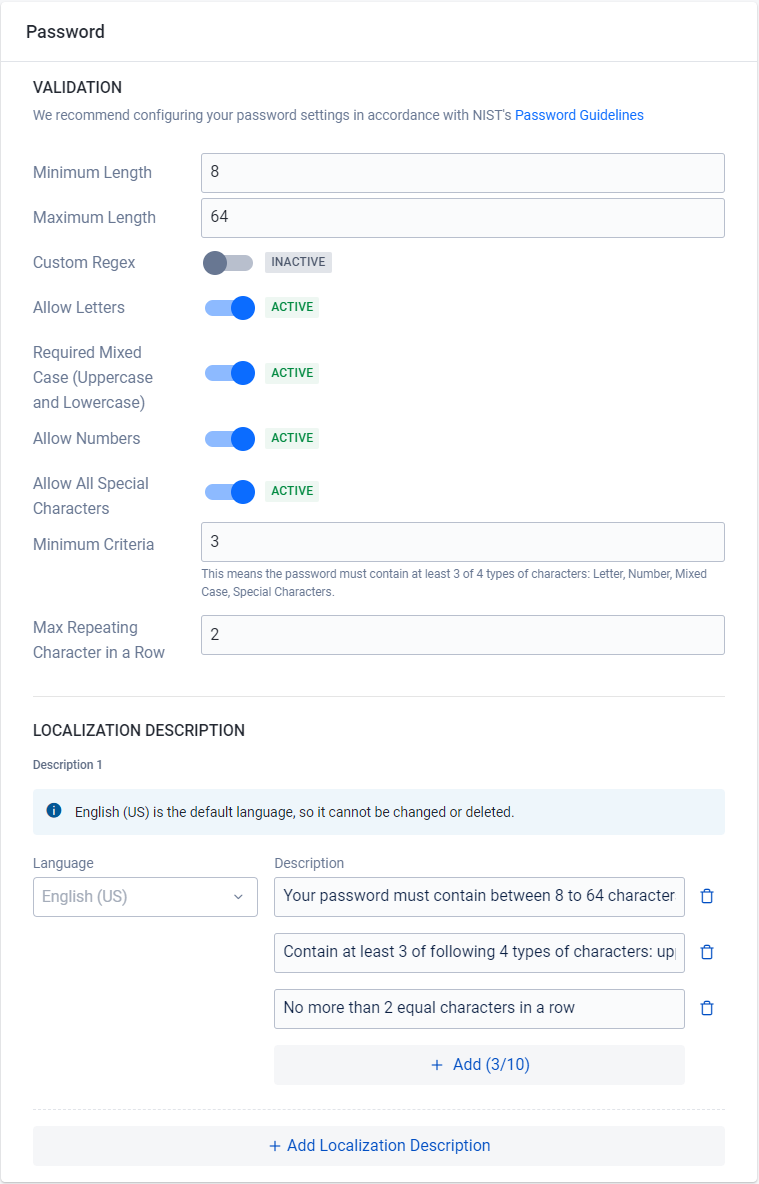
- [Minimum Length (最小文字数)]:ユーザー名の最小文字数を入力します。
- [Maximum Length (最大文字数)]:ユーザー名の最大文字数を入力します。
- [Custom Regex (カスタム正規表現)]:このオプションを[Active (アクティブ)]に切り替えると、新しいテキストボックスが表示されます(下記の残りのフィールドと置き換えられます)。新しい[Regex (正規表現)]テキストボックスに独自のカスタム正規表現パターンを入力します。
- [Allow Letter (文字を許可)]:パスワードで文字の使用を許可する場合は、このオプションを[Active (アクティブ)]に切り替えます。
- [Require Mixed Case (Uppercase and Lowercase) (大文字と小文字の両方が必要)]:パスワードに大文字と小文字両方を使用することを要求する場合は、このオプションを[Active (アクティブ)]に切り替えます。
- [Allow Number (数字を許可)]:パスワードに数字を使用することを許可する場合は、このオプションを[Active (アクティブ)]に切り替えます。
- [Allow Special Character (特殊文字を許可)]:記号の使用を許可するには、このオプションを[Active (アクティブ)]に切り替えます。
- [Minimum Criteria (最小条件)]:パスワードの最小条件を選択します。たとえば、3 を選択した場合、プレイヤーはパスワードを作成する際に、文字、数字、大文字小文字、特殊文字の 4 つの条件から 3 つを使用する必要があります。
- [Max Repeating Character in a Row (最大連続文字数)]**:同じ文字を連続して使用できる回数を選択します。
[Localization Description (ローカライゼーションの説明)]セクションは、プレイヤーに表示名の要件を知らせるために使用されます。
[Language (言語)]:これを使用して、どの言語について書いているかを指定します。最初の説明がデフォルトの言語になります。
- [+ Add Localization Description (+ローカライゼーションの説明を追加)]:このボタンをクリックして別の言語を追加します。新しい説明セクションが表示されます。削除したい言語の上にある[Delete Description (説明を削除)]ボタンをクリックすると、言語の説明を削除できます。デフォルトの言語を削除することはできません。
[Description (説明)]:ここにテキストを書いてください。これは、パスワードを入力するときにプレイヤーに表示されます。
- [+ Add (x/10) (+追加(x/10))]:このボタンをクリックして行を追加します。削除する行の右側にあるゴミ箱アイコンをクリックすると、行を削除できます。最大 10 行を指定できます。[+ Add (x/10) (+追加(x/10))]ボタンには、アクティブな行数が表示されます(x はアクティブ数を表します)。
完了したら、ページの下部にある[Save (保存)]をクリックして、設定を保存して有効にします。
メールの検証
メールアドレスの検証をカスタマイズする方法については、以下の手順に従ってください。
右上隅の[Platform Configurations (プラットフォーム設定)]をクリックし、[IAM Input Validation (IAM 入力検証)]を選択します。
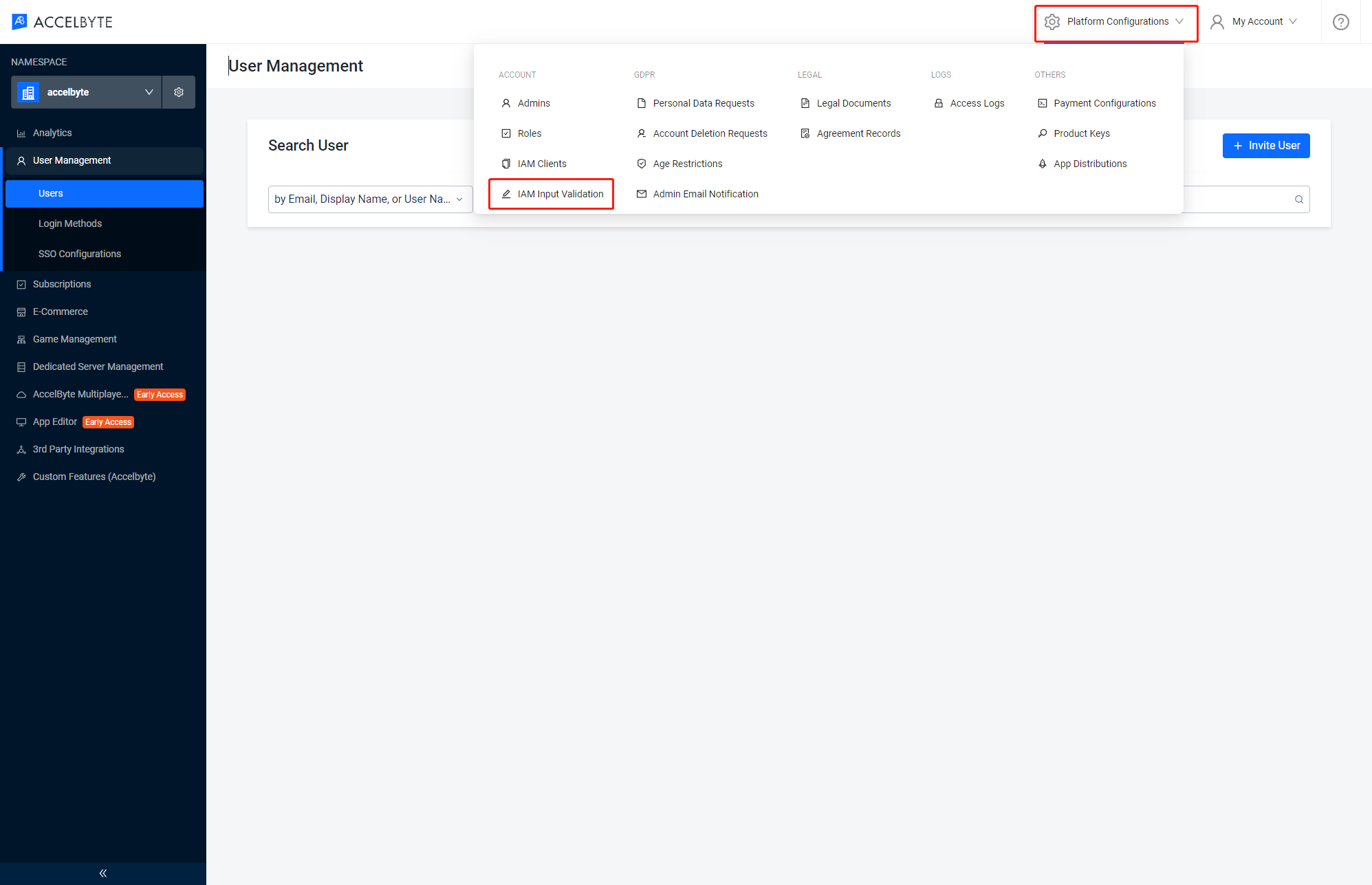
[IAM Input Validation (IAM 入力検証)]ページで、[Email Address (メールアドレス)]を選択するか、そこまで下にスクロールし、以下の必須の[Validation (検証)]フィールドを入力します。
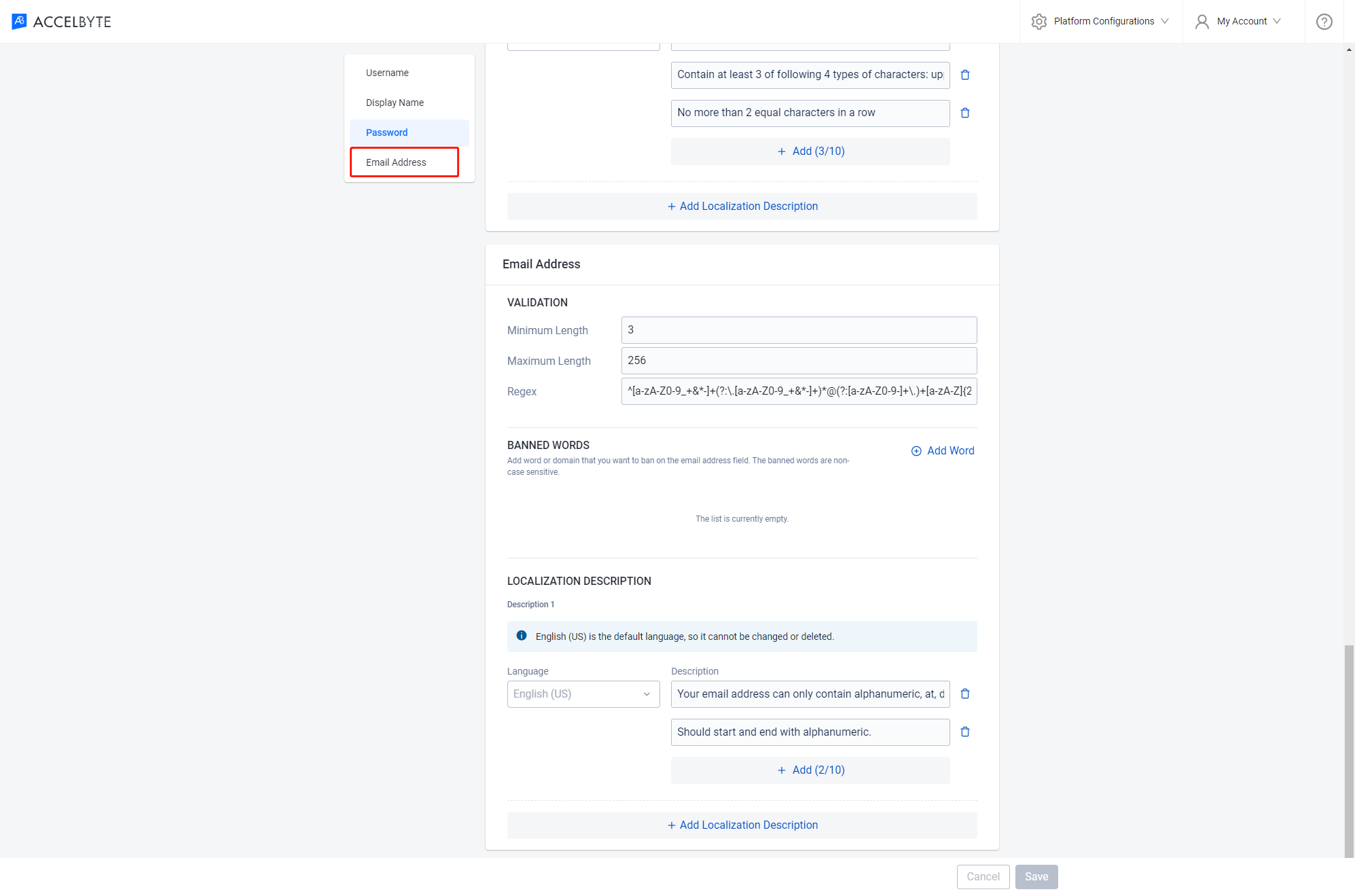
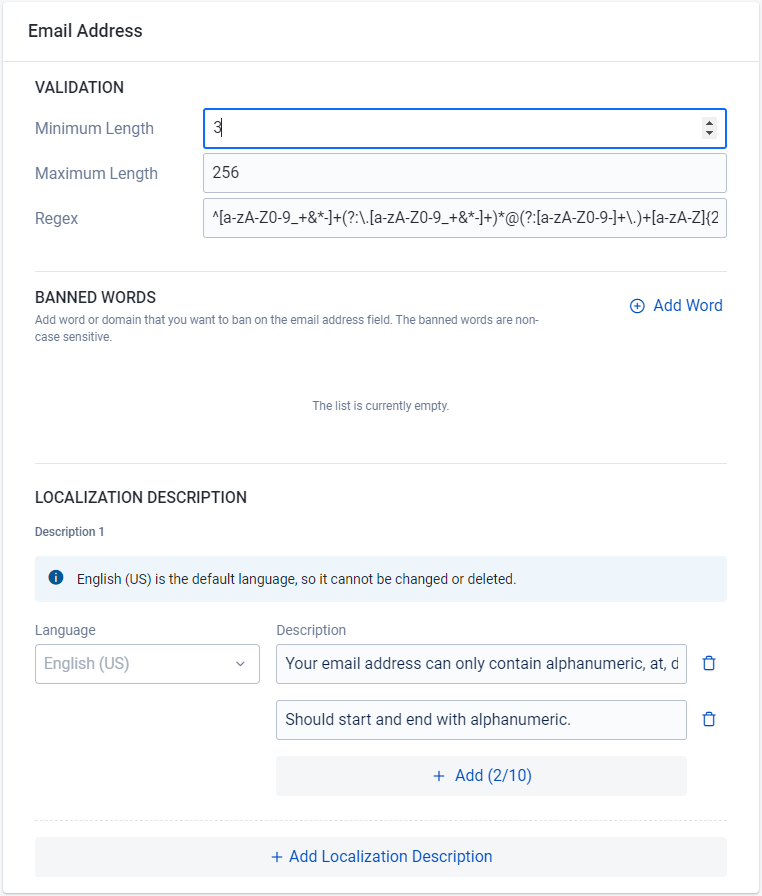
- [Minimum Length (最小文字数)]:ユーザー名の最小文字数を入力します。
- [Maximum Length (最大文字数)]:ユーザー名の最大文字数を入力します。
- [Regex (正規表現)]:[Regex (正規表現)]テキストボックスに独自のカスタム正規表現パターンを入力します。
[Banned Words (禁止された語句)]セクションでは、ゲームのアカウント作成に使用できないように、拒否する単語、フレーズ、文字の組み合わせ、またはドメインを追加できます。これは、既知の偽ドメインといった条件に基づいてメールアドレスを一括で拒否するために使用されます。
- [Add Word (語句を追加)]:このボタンをクリックして、[Banned Words (禁止された語句)]リストに追加します。カンマで区切って、個別の単語やフレーズを追加できます。このフィールドの禁止された語句は大文字と小文字を区別しません。禁止された語句を削除するには、削除する語句の[Action (アクション)]列の[Delete (削除)]をクリックします。
[Localization Description (ローカライゼーションの説明)]セクションは、プレイヤーにメールアドレスの要件を知らせるために使用されます。
[Language (言語)]:これを使用して、どの言語について書いているかを指定します。最初の説明がデフォルトの言語になります。
- [+ Add Localization Description (+ローカライゼーションの説明を追加)]:このボタンをクリックして別の言語を追加します。新しい説明セクションが表示されます。削除したい言語の上にある[Delete Description (説明を削除)]ボタンをクリックすると、言語の説明を削除できます。デフォルトの言語を削除することはできません。
[Description (説明)]:ここにテキストを書いてください。これは、メールアドレスを入力するときにプレイヤーに表示されます。
- [+ Add (x/10) (+追加(x/10))]:このボタンをクリックして行を追加します。削除する行の右側にあるゴミ箱アイコンをクリックすると、行を削除できます。最大 10 行を指定できます。[+ Add (x/10) (+追加(x/10))]ボタンには、アクティブな行数が表示されます(x はアクティブ数を表します)。
完了したら、ページの下部にある[Save (保存)]をクリックして、設定を保存して有効にします。